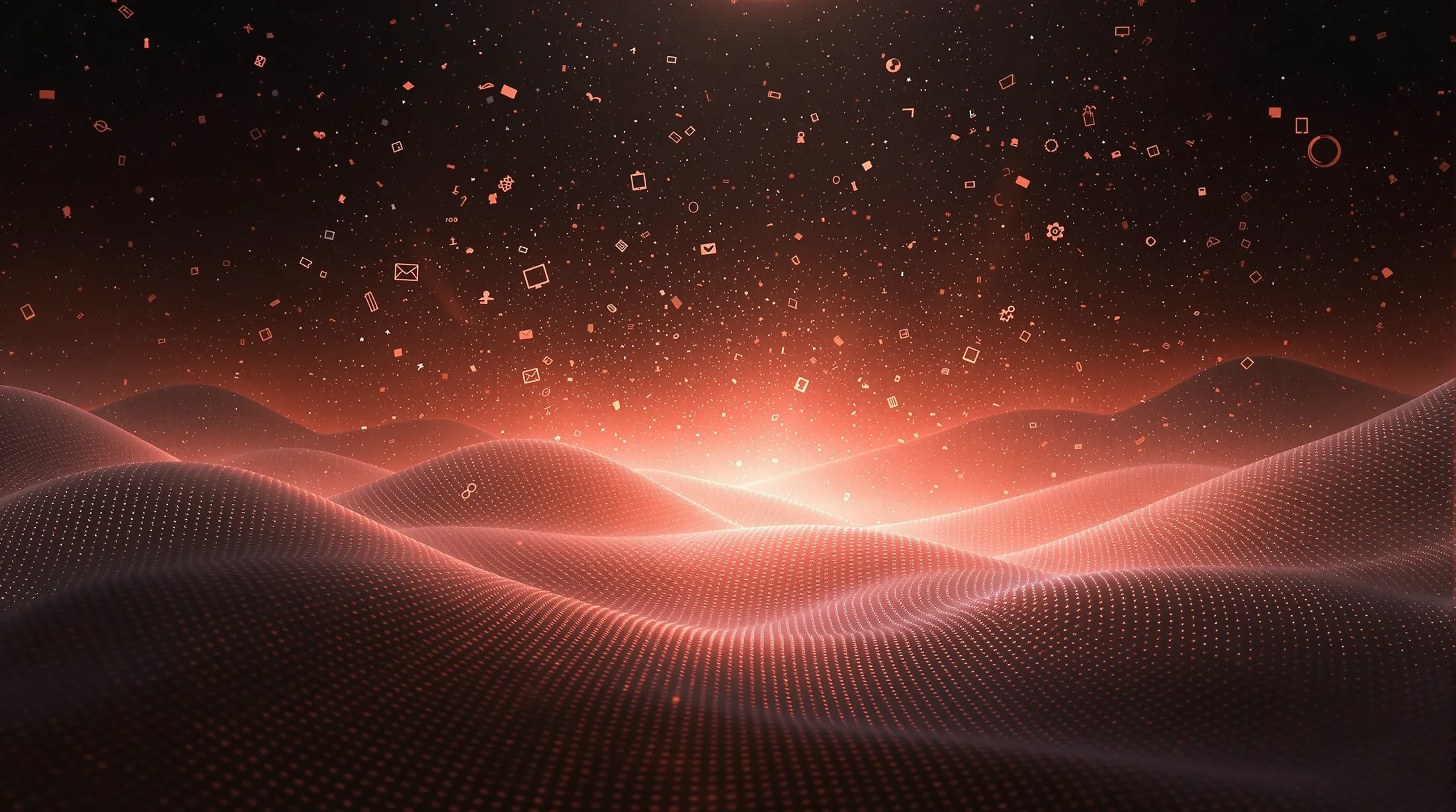Szukasz profesjonalnego narzędzia do edycji zdjęć, ale nie chcesz wydawać fortuny na drogie oprogramowanie? GIMP może być dokładnie tym, czego potrzebujesz. Ten darmowy program oferuje zaawansowane możliwości obróbki fotografii, które pomogą Ci osiągnąć profesjonalne efekty. Sprawdź, jak krok po kroku wykorzystać jego potencjał.
GIMP (GNU Image Manipulation Program) to darmowe narzędzie do obróbki grafiki, stanowiące alternatywę dla płatnych programów. Dzięki rozbudowanym funkcjom i przejrzystemu interfejsowi umożliwia profesjonalną edycję zdjęć bez ponoszenia kosztów. Proces edycji w GIMPie możesz opanować niezależnie od swojego doświadczenia.
Przed rozpoczęciem pracy warto poznać podstawowe etapy edycji. Sam proces zaczyna się od wczytania obrazu (Plik → Otwórz), przez skalowanie (Obraz → Skaluj obraz), aż po zastosowanie narzędzi do poprawy kolorów i retuszu.
Dlaczego warto używać GIMP do edycji zdjęć?
- Całkowicie darmowy program dostępny dla wszystkich popularnych systemów operacyjnych
- Funkcjonalności porównywalne z płatnymi programami graficznymi
- Możliwość dostosowania interfejsu do własnych potrzeb
- Rozbudowany system wtyczek rozszerzających możliwości edytora
- Aktywna społeczność użytkowników oferująca wsparcie i tutoriale
Podstawowe funkcje GIMP dla początkujących
Interfejs GIMPa składa się z trzech głównych elementów: okna narzędzi, obszaru roboczego z obrazem oraz panelu warstw i kanałów.
- Podstawowe narzędzia:
- Narzędzia zaznaczania (prostokątne, eliptyczne, dowolny kształt)
- Przesunięcie – do zmiany położenia elementów
- Kadrowanie – do przycinania zdjęć
- Pędzel i Gumka – do malowania i wymazywania
- Menu Kolory – korekcja jasności, kontrastu, nasycenia
- Menu Filtry – gotowe efekty do zastosowania
Krok po kroku: Jak obrobić zdjęcie w GIMP
Obróbka zdjęć w GIMPie to proces, który można opanować stosunkowo szybko. Każdy etap edycji wymaga poznania odpowiednich narzędzi i technik, ale właściwe podejście pozwoli uzyskać profesjonalne efekty bez zaawansowanej wiedzy technicznej.
Otwieranie i przygotowanie zdjęcia
- Uruchom GIMP i wybierz Plik → Otwórz
- Zlokalizuj i wybierz plik ze zdjęciem
- Sprawdź rozmiar i rozdzielczość (Obraz → Właściwości obrazu)
- Utwórz kopię oryginalnego zdjęcia poprzez duplikację warstwy
Dostosowanie jasności i kontrastu
W menu „Kolory” znajdziesz dwa podstawowe narzędzia do regulacji parametrów obrazu:
- Jasność i kontrast – proste narzędzie z dwoma suwakami do szybkich korekt
- Poziomy (Kolory → Poziomy) – zaawansowane narzędzie z histogramem do precyzyjnej kontroli nad:
- cieniami
- półcieniami
- światłami
Krok po kroku: Jak obrobić zdjęcie w GIMP
Retuszowanie i poprawa jakości zdjęcia
GIMP oferuje szereg skutecznych narzędzi do retuszowania i poprawy jakości fotografii. Podstawowe narzędzia do retuszu to:
- Narzędzie Heal (Leczenie) – dostępne pod skrótem H:
- usuwa drobne niedoskonałości
- inteligentnie pobiera próbki z otoczenia
- wymaga rozmiaru pędzla nieco większego niż retuszowany obszar
- Narzędzie Clone (Klonowanie):
- idealne do większych obszarów retuszu
- oferuje mniejszy stopień automatycznego mieszania
- pozwala na precyzyjne kopiowanie wybranych fragmentów
Wyostrzanie i przycinanie obrazu
Wyostrzanie zdjęcia najlepiej wykonać za pomocą filtru „Maska wyostrzająca” (Filtry → Ulepsz → Wyostrz). Optymalne parametry dla większości zdjęć to:
| Parametr | Wartość | Funkcja |
|---|---|---|
| Promień | 1.0 | szerokość krawędzi do wyostrzenia |
| Wartość | 0.5-0.8 | intensywność efektu |
| Próg | 0 | określa które krawędzie wyostrzyć |
Do przycinania służy narzędzie dostępne pod skrótem Shift+C. Podczas kadrowania warto wykorzystać siatkę trójpodziału, która pomaga w kompozycji zgodnej z zasadami fotografii.
Dodawanie efektów i finalne poprawki
- Popularne efekty artystyczne:
- winieta – przyciemnienie narożników
- filtry artystyczne (impresjonizm, kubizm)
- efekty rozmycia dla głębi ostrości
- tekstury i nakładki
Na końcowym etapie warto sprawdzić balans bieli, nasycenie kolorów i ogólny ton zdjęcia. Pamiętaj o zapisaniu projektu w formacie .xcf, aby zachować możliwość późniejszej edycji wszystkich warstw i ustawień.